テレグラムでライブに行く方法
公開: 2023-02-23
Telegram は、現在利用できる最も人気のあるメッセージング アプリの 1 つです。 多くの人がさまざまな用途で利用しているメッセージサービスです。 一部のユーザーがこのようなインスタント メッセージング アプリで探している非常にユニークな機能は、アプリでライブになる機能です。 したがって、Telegram でライブ ストリーミングできますか? などの質問をしている可能性があります。 この場合、この記事はあなたをカバーしました。 Telegram アプリは非常に直感的で簡単ですが、Telegram でライブ ストリーミングする方法を知らないかもしれません。 これを行うために従わなければならない具体的な手順を知っておくと、非常に役立ちます。 したがって、この記事は、Telegram でライブ配信する方法について必要なすべての情報に関するものです。

テレグラムでライブに行く方法
ここでは、Telegram でライブ ストリームを配信するさまざまな方法について説明します。
Telegram のライブ ストリームとは何ですか?
Telegram のライブ ストリーム機能は、最近 Telegram に追加された機能です。 同様に、ユーザーがビデオや音声を他のユーザーにライブ ストリーミングできるようにする機能です。 一般的なライブ ストリーミング プラットフォームの他のライブ ストリーム機能と同様に、Telegram のこの機能も同じように機能します。 ユーザーがライブ ストリームをカスタマイズできる追加機能もあります。 これらの機能には、アプリから直接ライブ ストリーミングする機能、特定の日時にライブ ストリームをスケジュールする機能、およびサードパーティのプラットフォームを使用してストリーミングする機能が含まれます。 インスタント メッセージング アプリに関しては利用可能なオプションがたくさんありますが、Telegram は利用可能な最も機能豊富なオプションの 1 つです。 このライブ ストリーム機能は、Telegram が多くの人にとって頼りになるインスタント メッセージング アプリである理由の 1 つにすぎません。
Telegram でライブ ストリーミングできますか?
短い答えははいです。 Telegram でライブ ストリーミングできます。 同様に、このアプリが提供する他のインスタント メッセージング アプリにはない多くの機能があります。 これは、友人やプラットフォーム上の他のユーザーにライブ ストリーミングできる優れた機能です。 つまり、招待リンクを知っていれば、知らない人にもライブ ストリーミングすることができます。 これは、誰でも Telegram であなたのライブ ストリームを見つけて視聴できることを意味します。 この便利な機能のもう 1 つの大きな利点は、デスクトップとモバイル アプリの両方を使用して Telegram でライブ ストリームできることです。 あなたは今、どのようにTelegramをライブ配信するのか疑問に思っているかもしれません. Telegram アプリの UI は非常にユーザー フレンドリーですが、一部の新規ユーザーはこれを行う手順を認識していない可能性があります。 この場合、この記事を読んで、従うことができる簡単なステップバイステップのガイドを見つけることができます.
テレグラムでライブに行く方法
以下は、Telegram でライブ ストリームする方法です。
方法 1: Telegram アプリを使用してライブ ストリームを配信する
1. Telegram アプリを起動し、Telegram チャネルの 1 つを開きます。
注: これは、ライブ ストリームを行うチャンネルです。
2. 右上隅の会話ヘッダーに移動し、ストリームアイコンをクリックします。
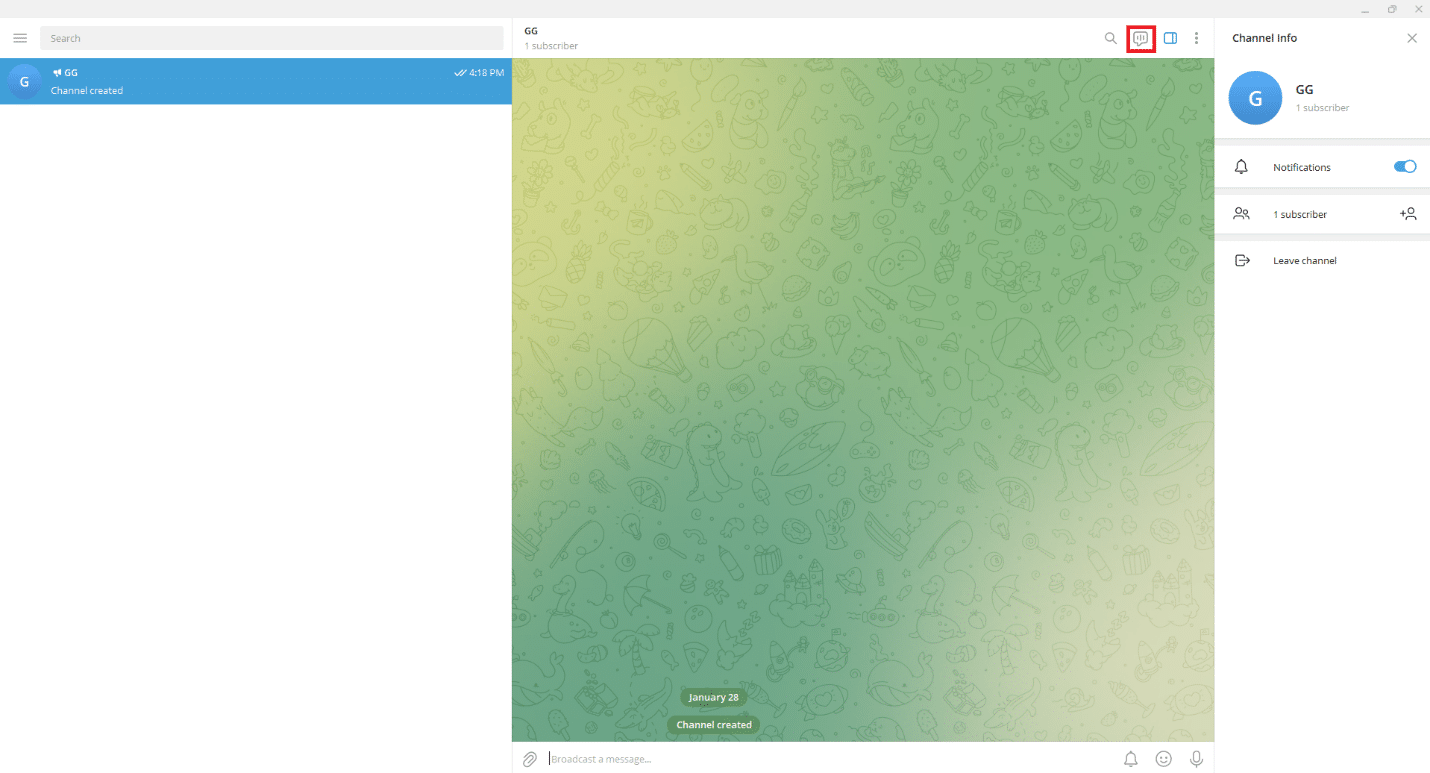
3. [ライブ ストリームを次の名前で開始…]ウィンドウで、個人アカウントまたはチャネルのオプションを選択します。
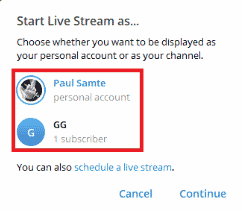
4. [続行]をクリックします。
![[続行] をクリックします。テレグラムでライブに行く方法](/uploads/article/7629/s8WqNbS9or8PZwy2.png)
5. Telegram ライブ ストリームを開始したら、リスナーと話す前に[ミュート解除]をクリックします。
![リスナーに話しかける前に、[ミュート解除] をクリックします。](/uploads/article/7629/gz5CRHds8aPe0PEt.png)
方法 2: ライブ ストリームをスケジュールする
1. Telegram アプリを開き、Telegram チャネルに移動します。
2. 会話ヘッダーの右上隅にあるストリームアイコンをクリックします。
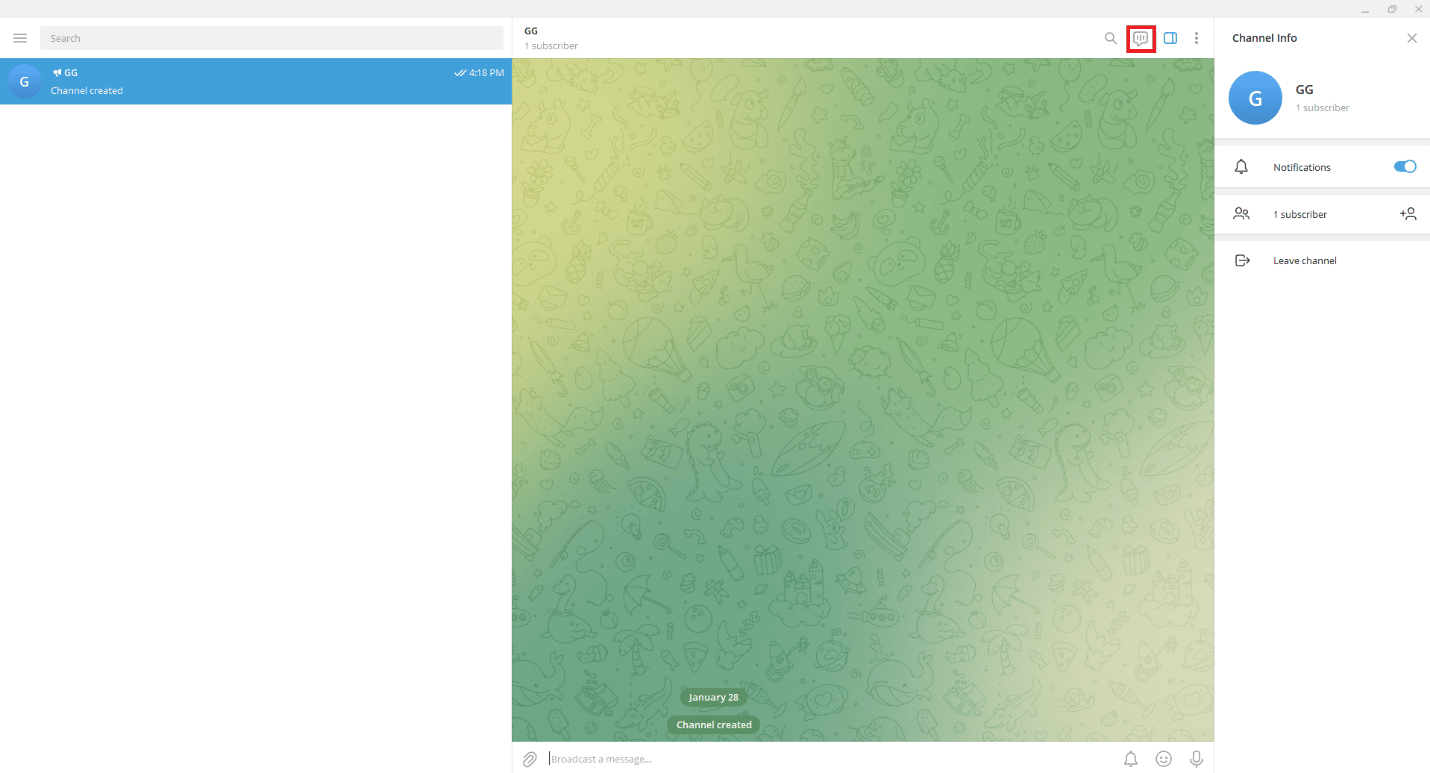
3. [ライブ ストリームのスケジュール]オプションをクリックします。
![[ライブ ストリームのスケジュール] オプションをクリックします。テレグラムでライブに行く方法](/uploads/article/7629/ZqOgpDDI4T7sn19V.png)
4. [ライブ ストリームのスケジュール]ウィンドウで、ライブ ストリームの日付と時刻を入力します。
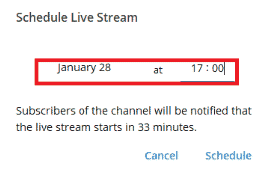
5. [スケジュール]オプションをクリックします。
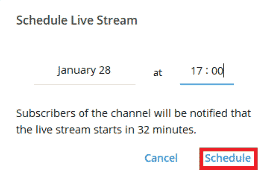
6. ライブ ストリームをスケジュールした後、 [今すぐ開始]ボタンをクリックしてライブ ストリームをすぐに開始することもできます。
![[今すぐ開始] ボタンをクリックします。テレグラムでライブに行く方法](/uploads/article/7629/BZnZmP5LKLY0ngP0.png)
7. ライブ ストリームが開始したら、 [ミュート解除]オプションをクリックします。
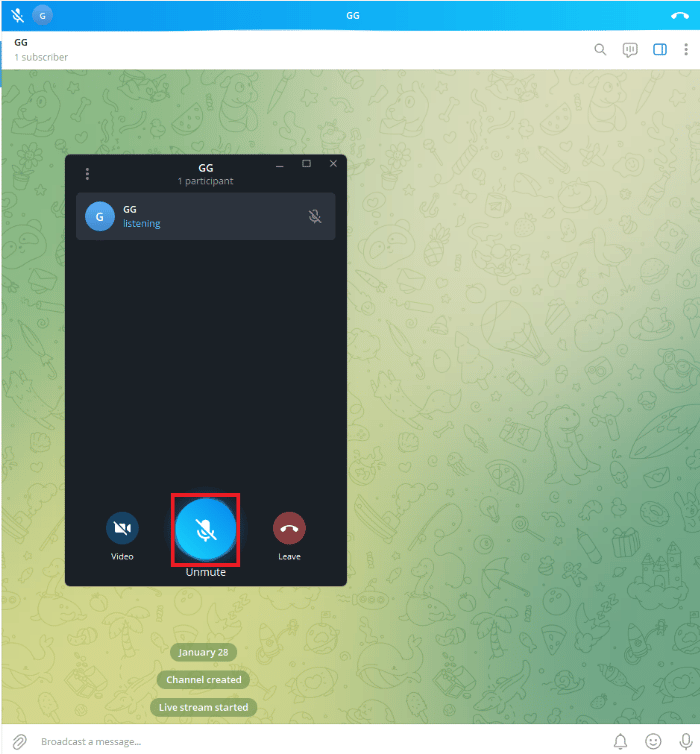
また読む: Telegram Groupにメンバーを追加する方法
方法 3: サードパーティのプラットフォームを使用してライブ ストリームを配信する
1. ブラウザを開き、Restream Web サイトなどのサードパーティ プラットフォームに移動します。
2. [今すぐサインアップ]ボタンをクリックします。
![[今すぐサインアップ] ボタンをクリックします](/uploads/article/7629/0zwf7PWjFIsyUdxx.png)
3. Restream のプランを選択します。
注: 基本プランは無料で選択できますが、他のプランにはプレミアム サブスクリプションが付属しています。
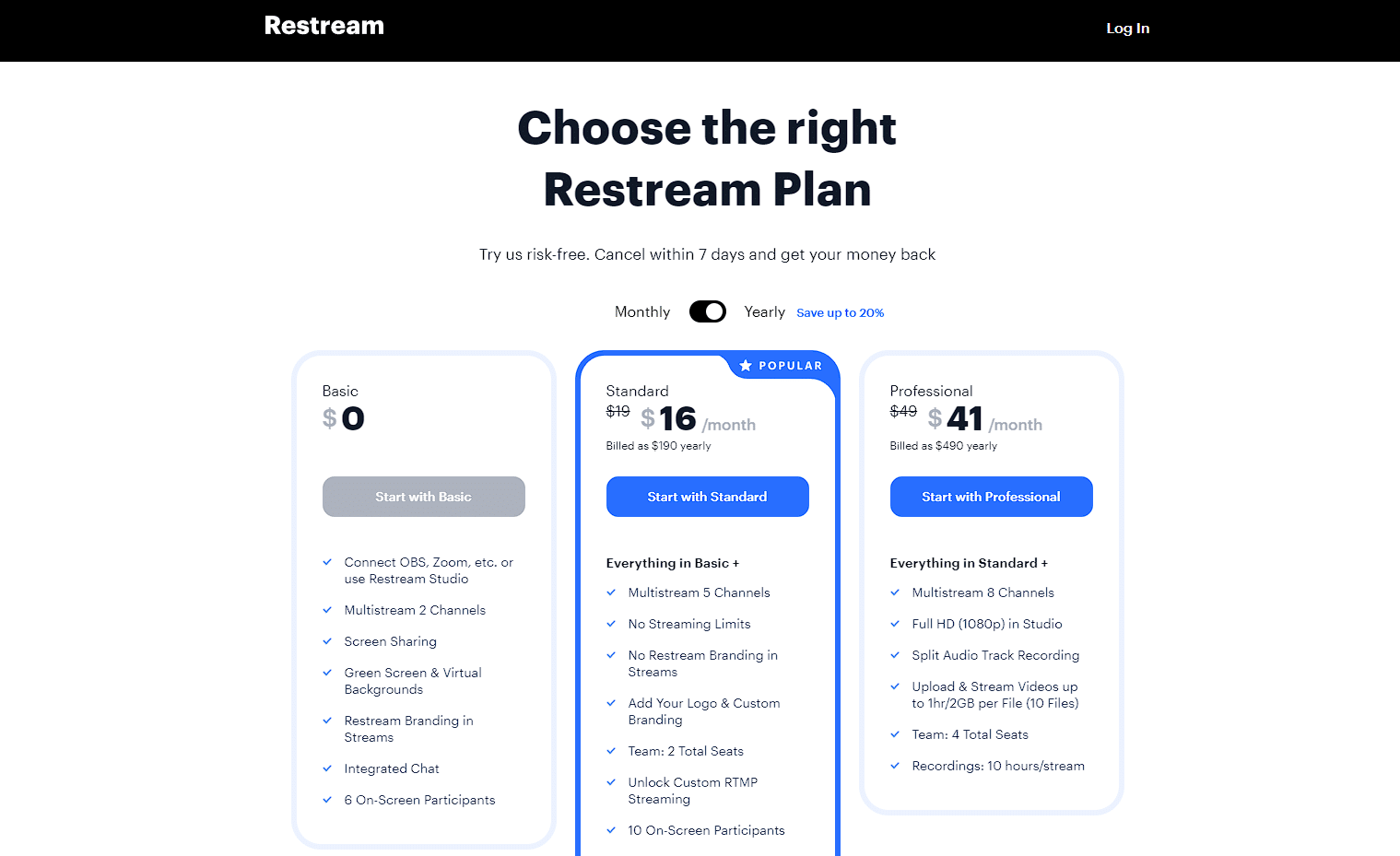
4.電子メール アドレスとパスワードを入力して、無料でサインアップします。
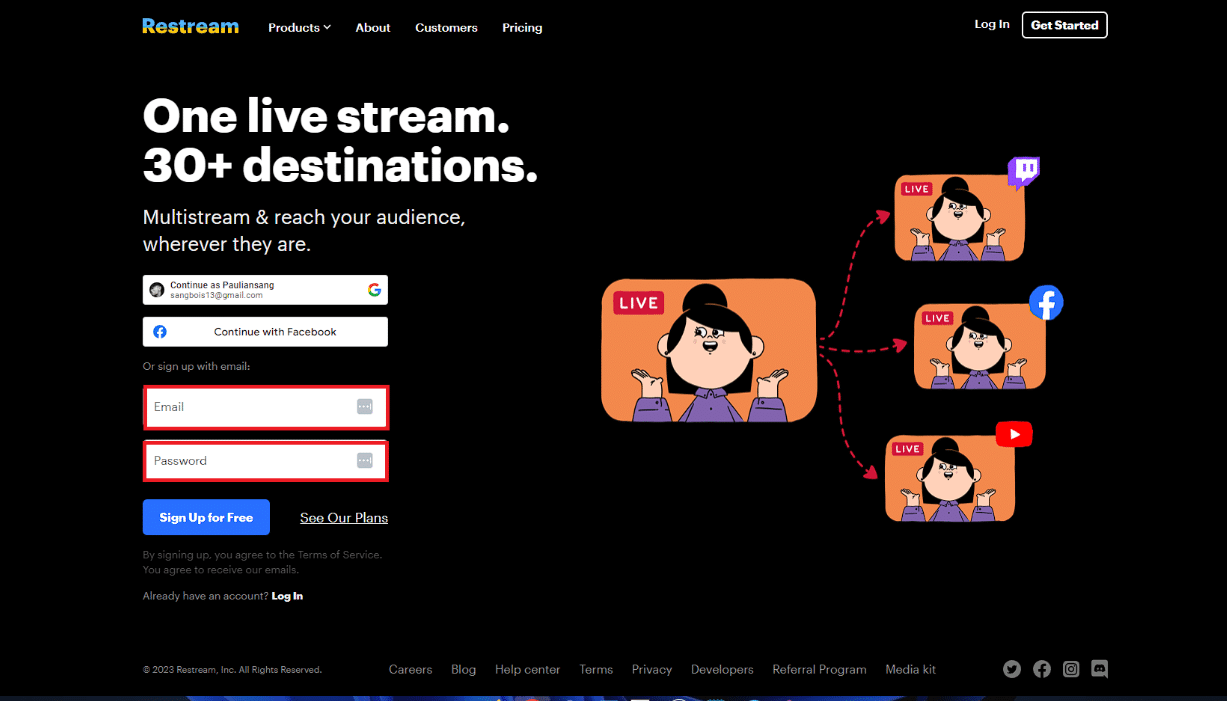
5. サインイン後、 [チャンネルを追加]ボタンをクリックします。
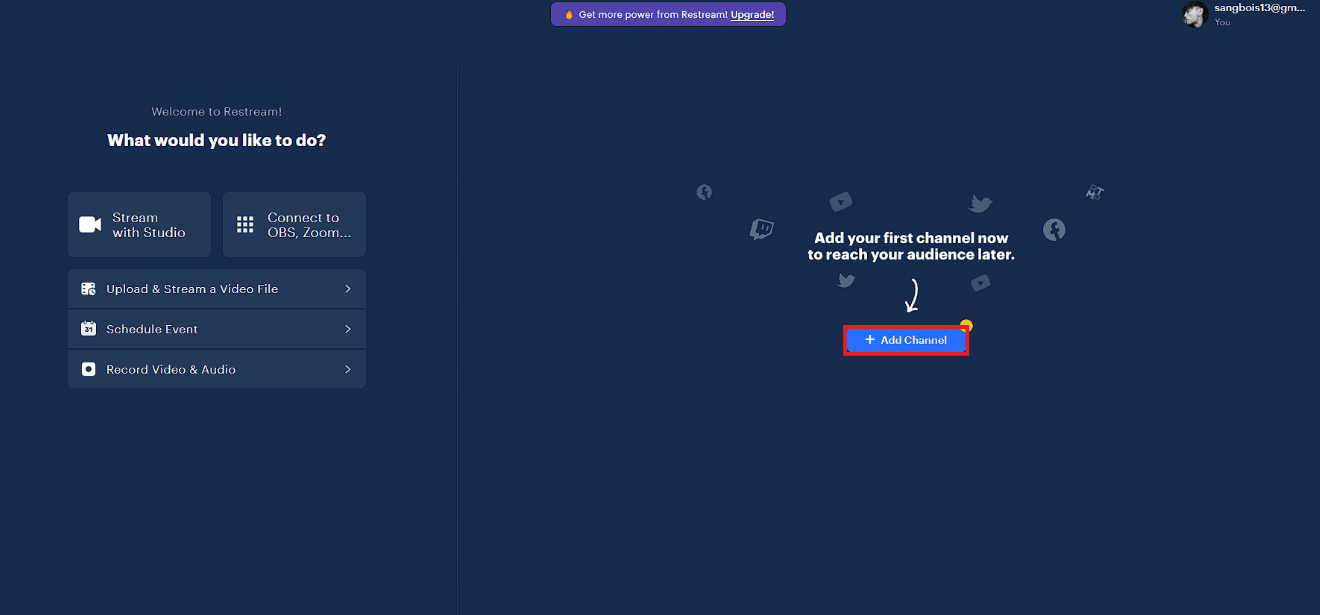
6.電報オプションをクリックします。
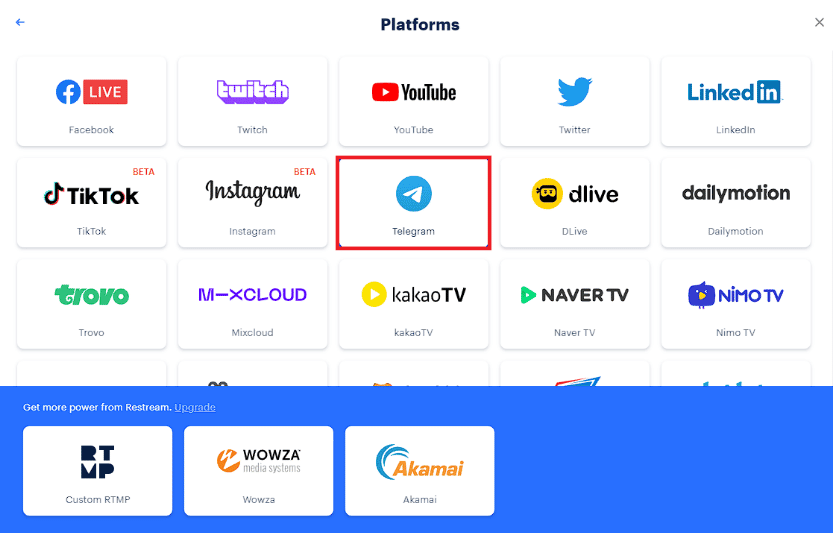
7. Telegram アプリを開き、ライブ ストリームのチャンネルに移動します。
8.ストリームアイコンをクリックします。
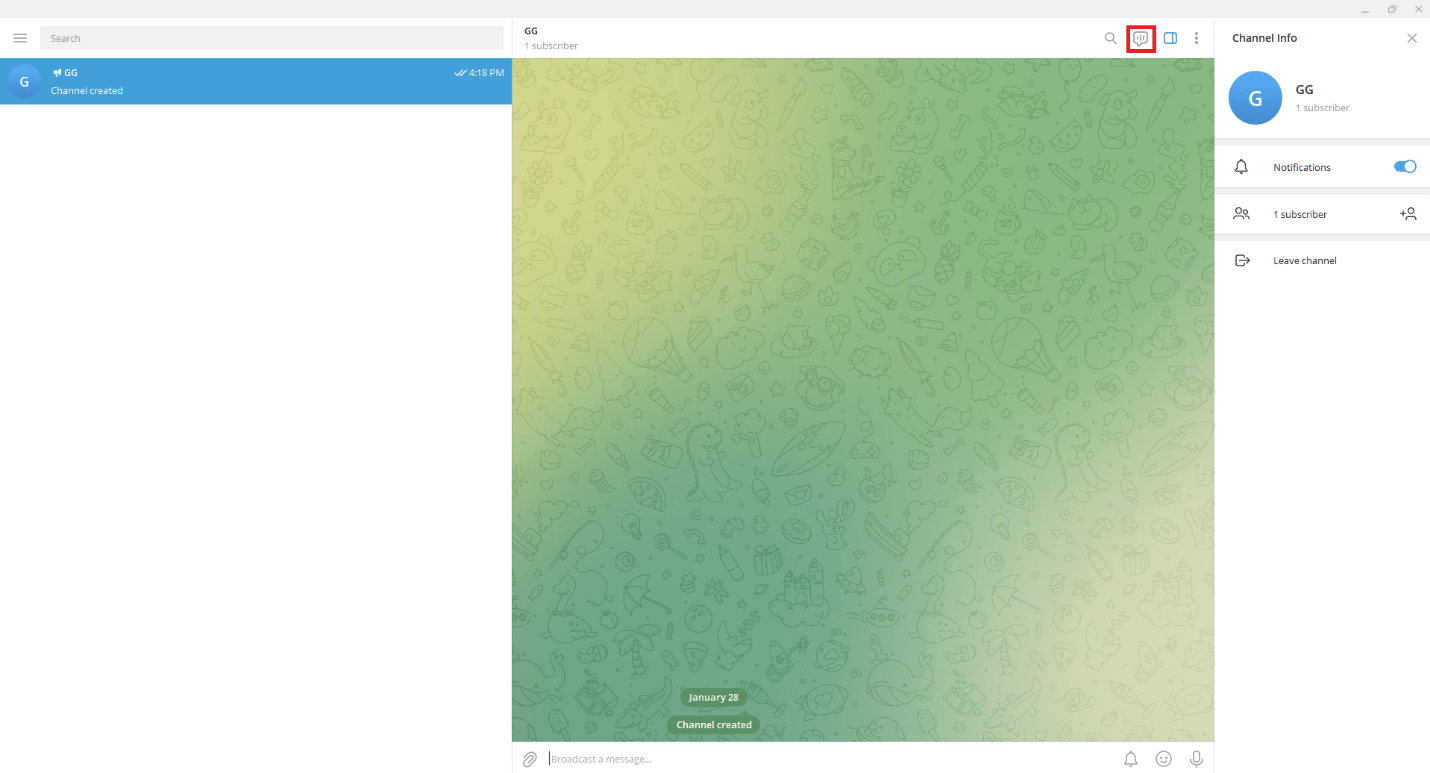

9. Stream アイコンをクリックした後、 Stream with…オプションをクリックします。
![[… でストリーム] オプションをクリックします。テレグラムでライブに行く方法](/uploads/article/7629/dcNe9VOOEHidKYek.png)
9. [サーバー URL のコピー]をクリックします。
![[サーバー URL をコピー] をクリックします。テレグラムでライブに行く方法](/uploads/article/7629/fx2uKGFeRZPs6kmE.png)
10.コピーしたURL を[Restream RTMP URL]テキスト フィールドに貼り付けます。
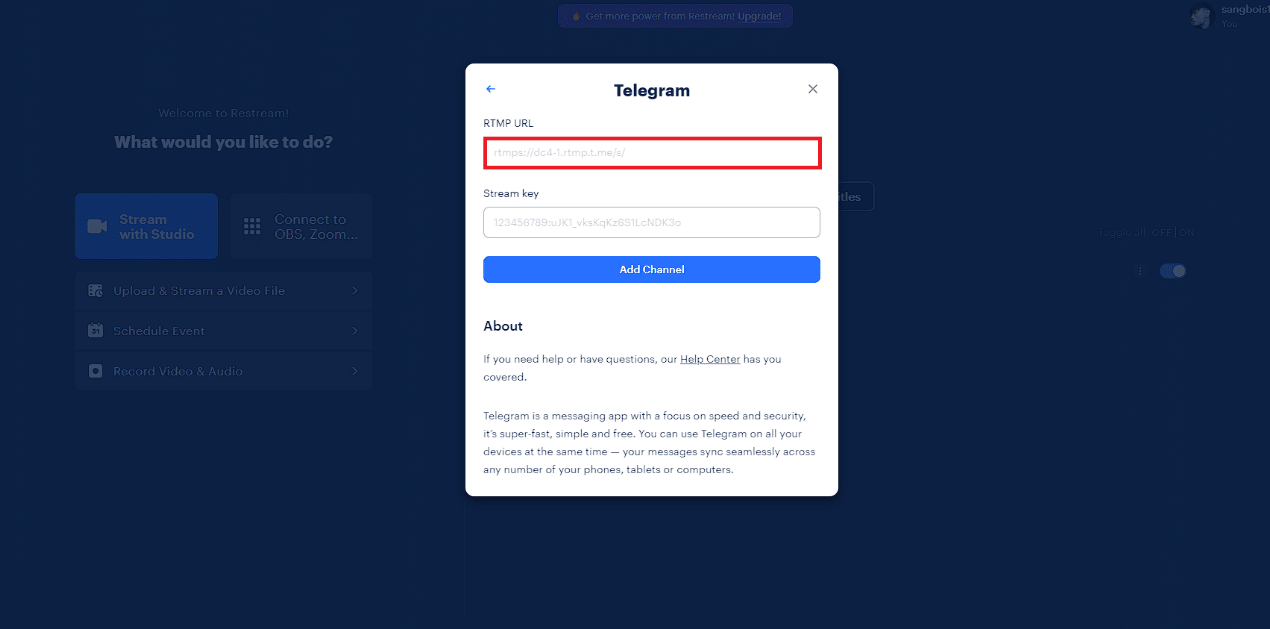
11. Telegram アプリに戻り、 Copy Stream Keyをクリックします。
![Telegram アプリに戻り、[ストリーム キーのコピー] をクリックします。](/uploads/article/7629/30YU2CsHiiXYChBe.png)
12. それを Restream Stream キーテキスト フィールドに貼り付けます。
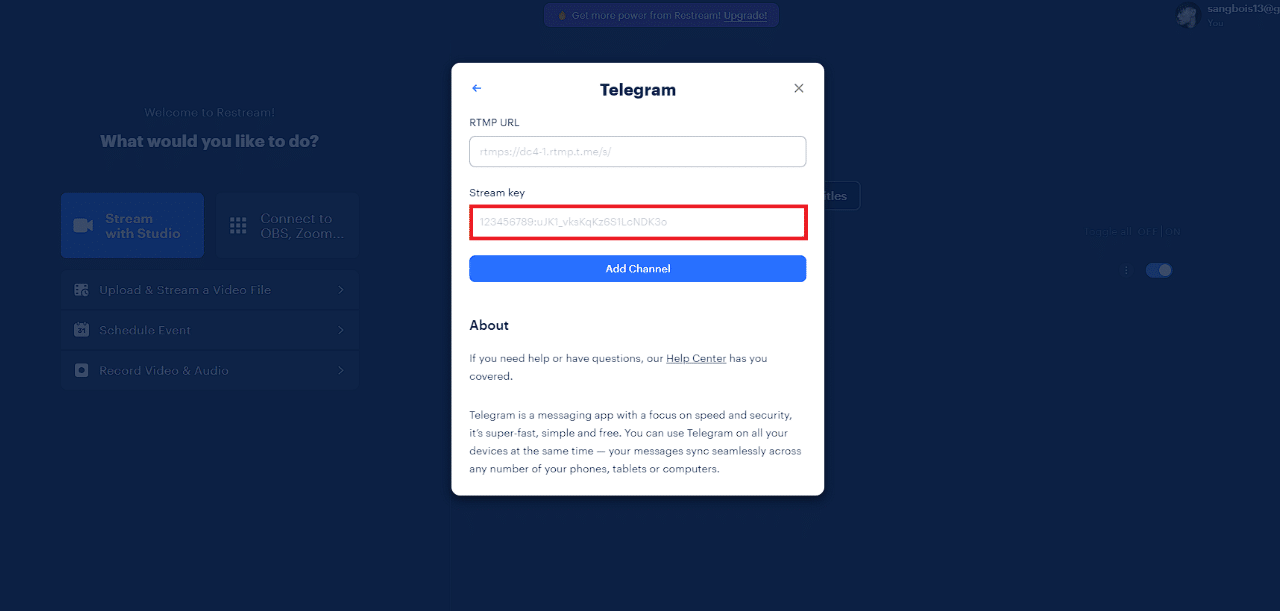
13. [チャネルの追加]をクリックし、 [閉じる]をクリックします。
![[チャンネルを追加] をクリックし、[閉じる] をクリックします。テレグラムでライブに行く方法](/uploads/article/7629/b0d36WNIga8ja6mU.png)
14. [Studio でストリーム]オプションをクリックします。
![[Studio でストリーム] オプションをクリックします。テレグラムでライブに行く方法](/uploads/article/7629/9a2Y8GWWXEDBwWz7.png)
15. ユーザー名を入力し、 Enter Studioオプションをクリックします。
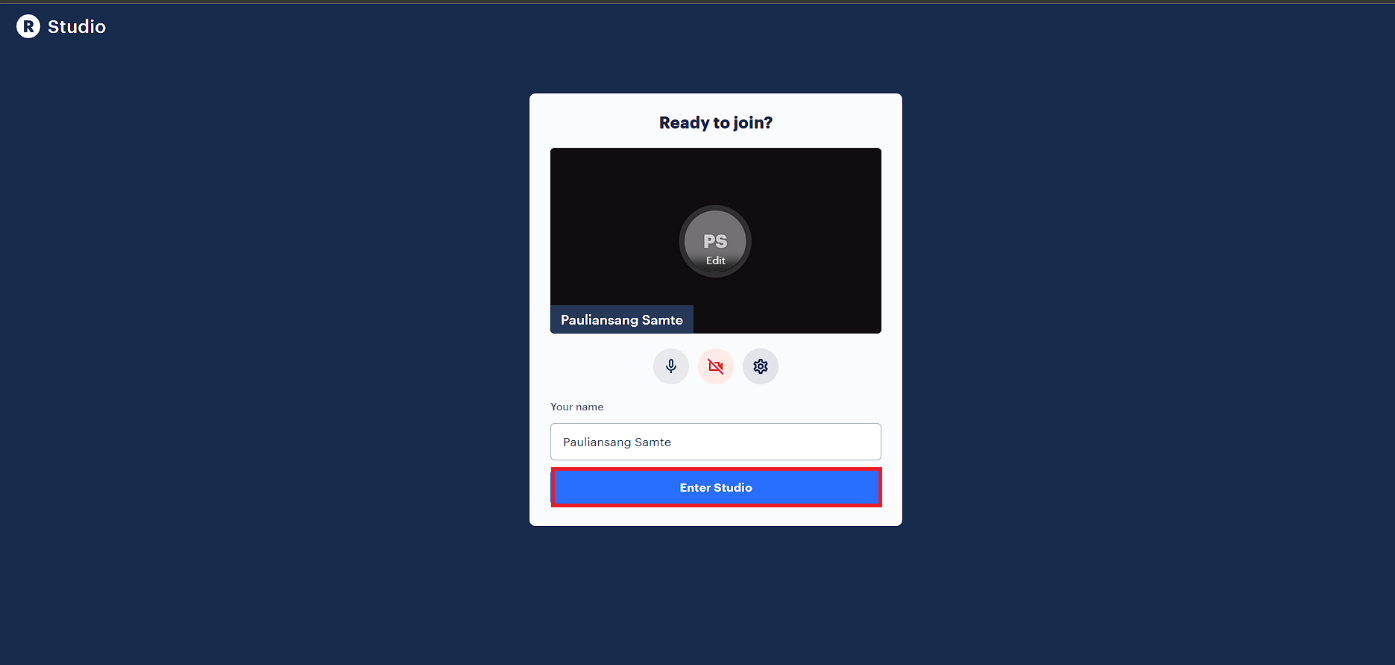
15. [Go Live]ボタンをクリックして、ライブ ストリームを開始します。
![[Go Live] ボタンをクリックしてライブ ストリームを開始します](/uploads/article/7629/26HBHV25MlqOUOkb.png)
また読む: Telegramでビデオ通話をする方法は?
Telegram Mobileでライブストリーミングする方法
デスクトップを使用してテレグラムをライブ配信する方法はかなり簡単ですが、モバイルで同じことを行うにはどうすればよいか疑問に思うかもしれません. 同様に、Telegram Mobile アプリを使用してライブ配信することもできます。 以下の手順に従って、Telegram Mobile でライブ ストリームを配信できます。
1. Telegram アプリを開き、 Telegram チャンネルに移動します。
2. チャンネルチャット ヘッダーの任意の場所をタップします。
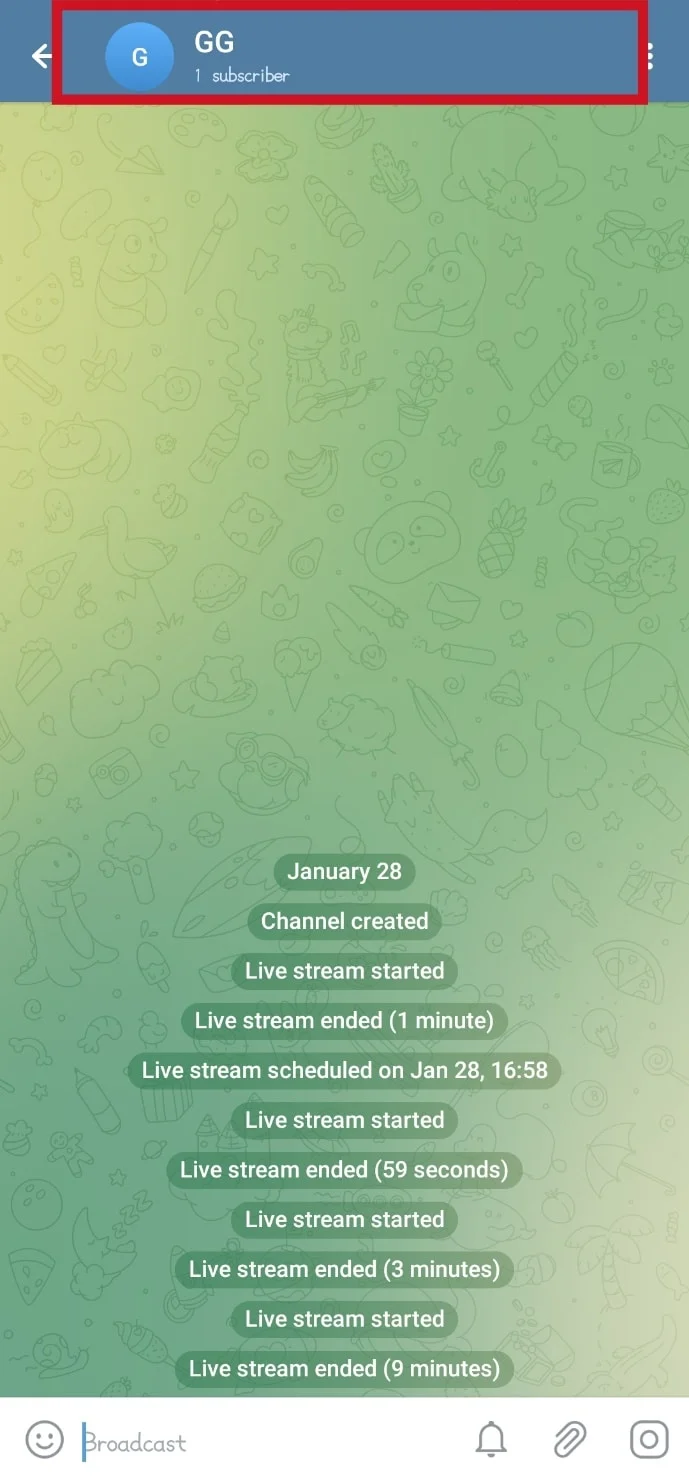
3. 右上隅にある3 つのドットのアイコンをタップします。
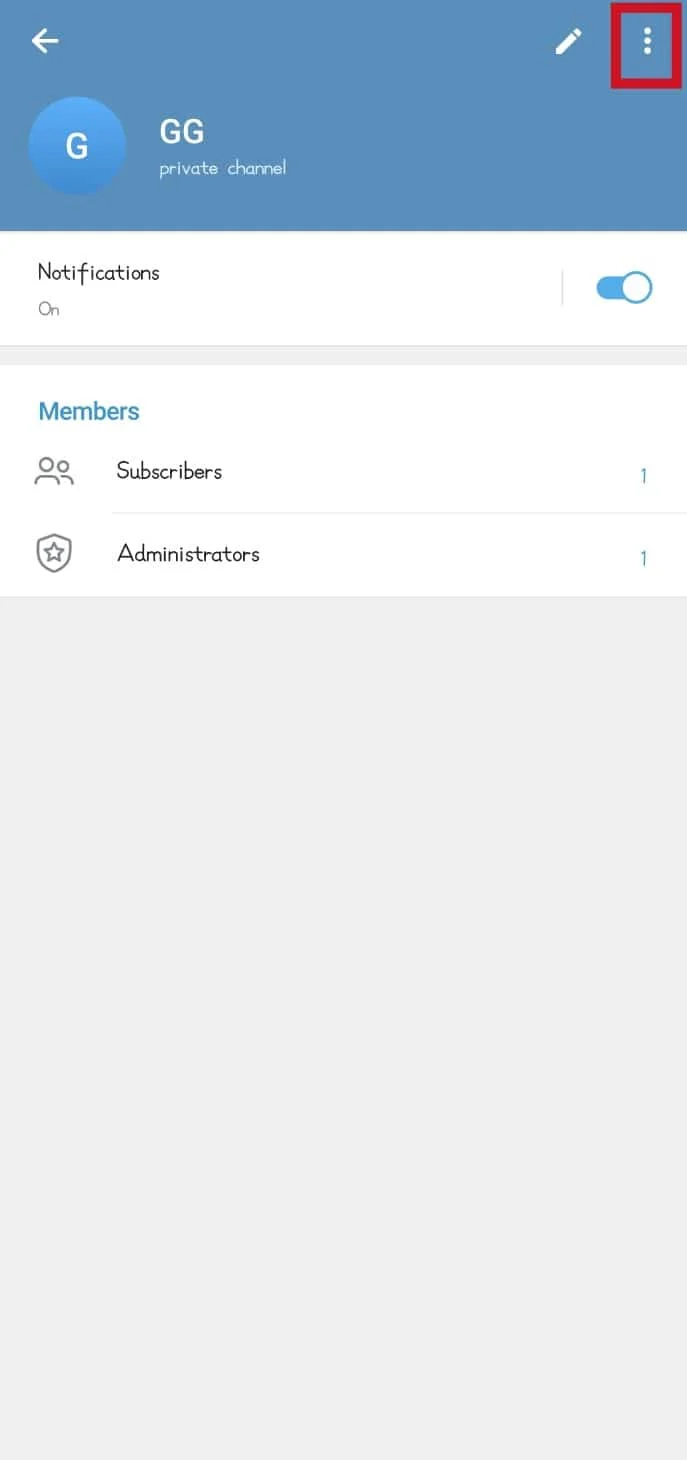
4. [ライブ ストリームの開始]オプションをタップします。
![[ライブ ストリームの開始] オプションをタップします](/uploads/article/7629/KWUTmigGZo368k7b.jpeg)
5. ストリームを開始するチャンネルを選択します。
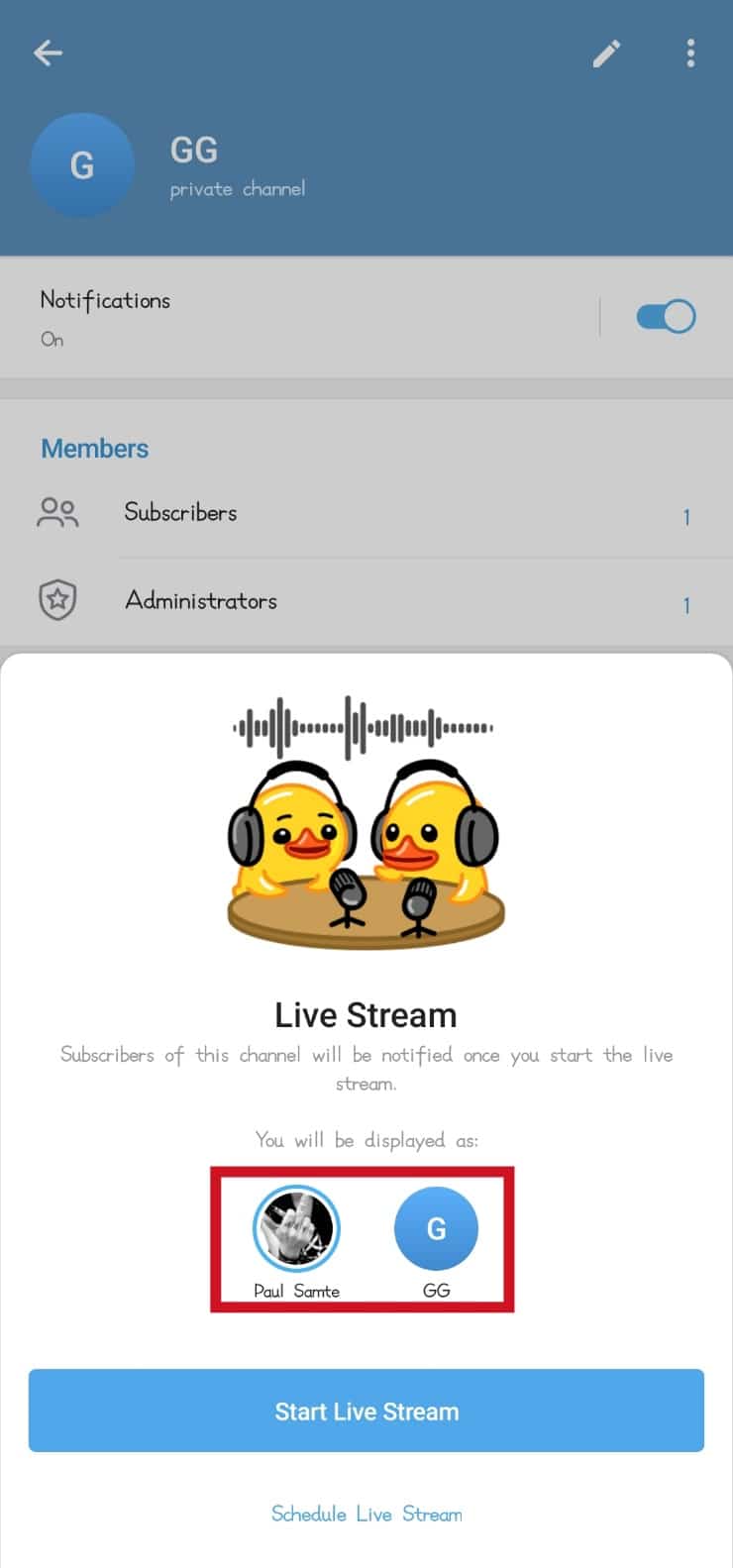
注: プライベート チャンネルまたはストリーム チャンネルとしてライブ ストリームに出演できます。
6. [ライブ ストリームの開始]ボタンをタップします。
![[ライブ ストリームを開始] ボタンをタップします。テレグラムでライブに行く方法](/uploads/article/7629/NGZnROQuXNldrhT0.jpeg)
7. [ミュート解除]ボタンをタップします。
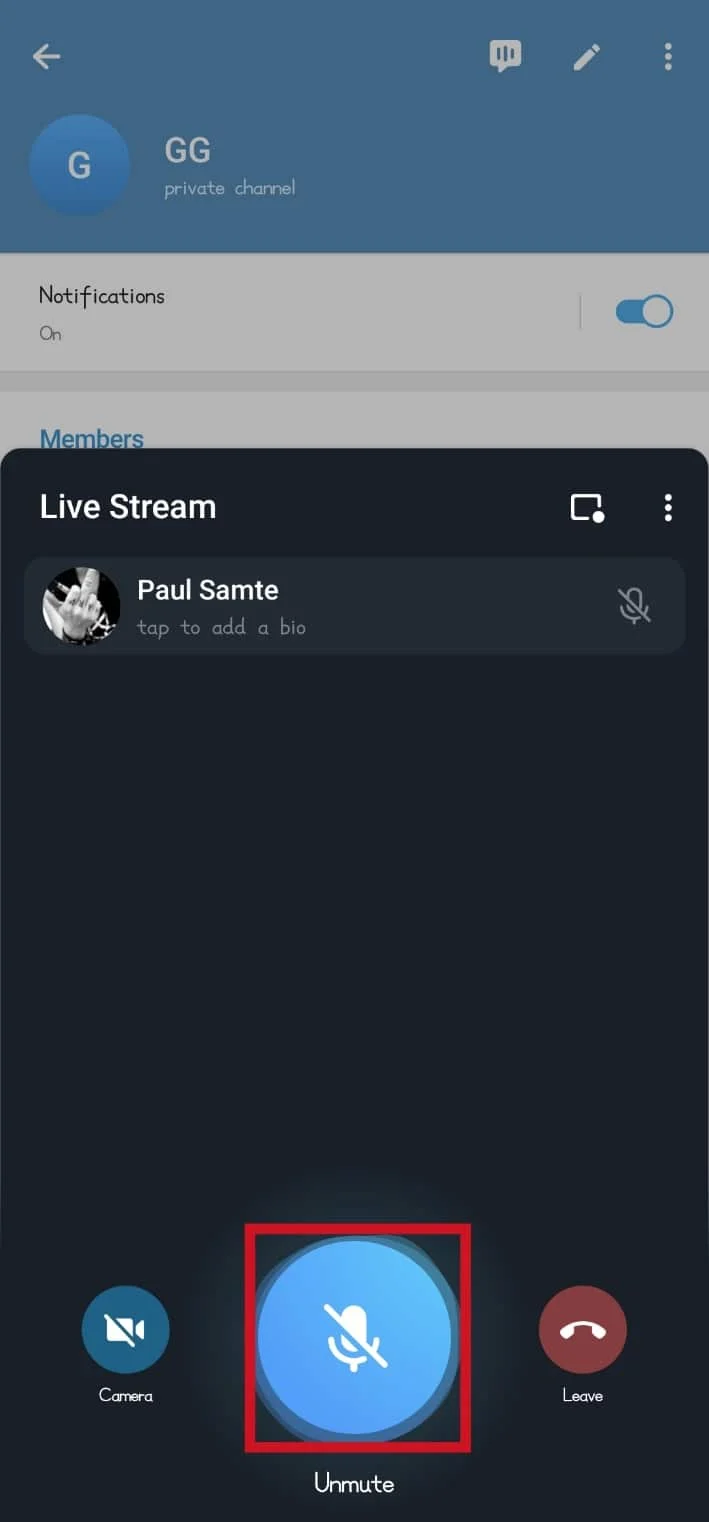
また読む:Telegramのプロフィール写真を追加、変更、削除する方法
よくある質問 (FAQ)
Q1. Telegram でライブ ストリーミングできますか?
答え。 はい、Telegram でのライブ ストリーミングは可能です。 同様に、チャンネル メンバーだけでなく、ストリームの招待リンクを持っている他のユーザーにもライブ ストリームできます。
Q2. モバイル アプリを使用して Telegram でライブ ストリーミングできますか?
答え。 はい、Telegram Mobile アプリを使用して、Telegram でライブ ストリーミングすることができます。 この記事のステップバイステップガイドに従うだけで、同じことを行うことができます. 同様に、デスクトップ アプリを使用したライブ ストリームは、モバイル アプリを使用したものと同様に機能します。
Q3. サードパーティのプラットフォームを使用して Telegram チャンネルでライブ ストリーミングできますか?
答え。 はい、Telegram チャンネルでサードパーティのプラットフォームを使用してライブ ストリーミングを行うことができます。 これは、ライブ ストリーミングをより柔軟に行うための直感的な方法です。
Q4. Telegram チャンネルでのライブ ストリーミングに使用できる人気のあるサードパーティ プラットフォームは何ですか?
答え。 チャンネルでライブ ストリーミングできる人気のあるサードパーティ プラットフォームが多数あります。 最も人気のあるサードパーティ プラットフォームには、Restream、Switcher Studio などがあります。
Q5. Telegram ライブ ストリームは他のライブ ストリームとどう違うのですか?
答え。 Telegram ライブ ストリームは、他のストリーミング アプリと似ています。 ただし、ライブ ストリームでは、ユーザーは、ストリーム リンクを知っている人なら誰にでもストリーミングしたり、チャンネルのメンバーにのみストリーミングしたりできます。
Q6. Telegramライブストリームの利点は何ですか?
答え。 ストリーミングの利点は、ユーザーがチャンネル メンバーとリアルタイムでやり取りできることです。 同様に、視聴者やリスナーとのエンゲージメントを高めることができるため、多くの有用な目的に役立ちます. この機能の用途には、オンライン クラス、会議などがあります。
Q7. Telegram デスクトップ アプリのライブ ストリームからモバイル アプリに切り替えることはできますか?
答え。 はい、デスクトップ アプリで開始されたライブ ストリームからモバイル バージョンのアプリに簡単に切り替えることができます。 これを逆にして、Telegram モバイル アプリからデスクトップ バージョンに切り替えることもできます。
おすすめされた:
- Google スプレッドシートが保存されない問題を修正
- トレンドの人気Instagramリールエフェクトの使い方
- ベスト ハリウッド ヒンディー語吹き替え映画 テレグラム チャンネル リンク
- 45以上の最高のWebシリーズ電報チャンネル
このガイドがお役に立てば幸いです。また、 Telegram でライブに移行する手順について学習できたことを願っています。 どの方法が最も効果的かをお知らせください。 質問や提案がある場合は、下のコメント セクションに自由にドロップしてください。
